Что вам нужно знать о HitPaw Toolkit
Если вы с энтузиазмом относитесь к созданию и редактированию видео, вам может пригодиться HitPaw Toolkit. Независимо от того, конвертируете ли вы медиафайлы для развлечения или используете их в других целях, HitPaw Toolkit помогает конвертировать файлы в различные форматы. Вы можете выбрать бесплатную и платную версию. Наш обзор HitPaw Toolkit направлен на то, чтобы проинформировать вас о правильной загрузке HitPaw Toolkit.
Резюме
Резюме
Эта статья расскажет вам, что такое видеоредактор HitPaw Toolkit, является ли он бесплатным, есть ли взломанная версия, какова цена и подробные инструкции по его использованию.

1. Что такое HitPaw Toolkit?
HitPaw Toolkit - это революционное решение для всех задач редактирования видео. HitPaw Toolkit содержит несколько инструментов для редактирования видео, которые могут помочь новичкам создавать видео профессионального уровня, а также редактировать их. Функции HitPaw Toolkit включают:
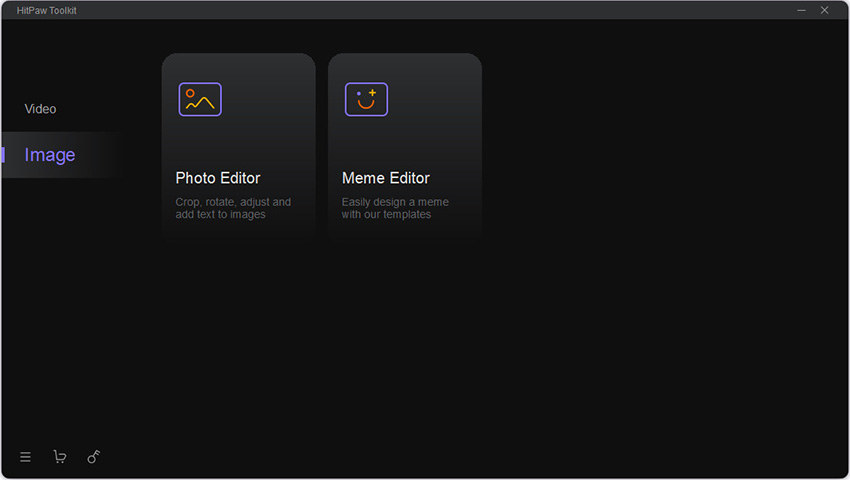
- Вырезать: Эта функция позволяет пользователям разделять видео на части и извлекать из видео необходимые клипы. Пользователи могут вырезать видео в зависимости от предпочтительного диапазона времени.
- Регулировать: Иногда при записи видео камера может дрожать или соотношение сторон может быть нестандартным. Эта функция позволяет пользователям стабилизировать видеозаписи и изменять формат изображения на предпочтительные настройки.
- Добавить музыку: С помощью этой функции пользователи могут легко добавлять фоновую музыку или голосовые заметки в видео.
- Видео в GIF: Если пользователям нужна часть видео для создания мема, им пригодится инструмент «Видео в GIF». За несколько кликов мышью пользователи могут создать несколько файлов GIF из желаемых видеороликов.
- Stop motion: Если есть необходимость критически просмотреть видео для получения конкретных деталей, пользователи могут использовать функцию остановки движения. Эта функция может помочь проанализировать качество видеозаписи и помочь в обнаружении ошибок в видеороликах.
- Изменить скорость: увеличьте или уменьшите скорость видео в разных диапазонах по вашему желанию.
- Обрезать: уменьшение размера видео за счет обрезки некоторых частей. Вы также можете удалить с помощью этого инструмента некоторые части видео, которые считаются ненужными.
- Поворот: если вы записали видео на свои мобильные устройства и вам нужно повернуть его под определенным углом, функция поворота поможет вам с этим.
- Мем: HitPaw предоставляет множество простых шаблонов, которые помогут создавать мемы за считанные секунды.
2. Является ли HitPaw Toolkit бесплатным?
HitPaw Toolkit поставляется как с бесплатными, так и с платными планами. Бесплатные планы позволяют пользователям использовать инструменты бесплатно. Однако видео будут помечены водяными знаками. Чтобы удалить водяной знак, пользователи бесплатной версии должны перейти на платную версию. Платная версия предоставляет доступ ко всем функциям инструментария в течение времени, предусмотренного платной подпиской.
a. Цена HitPaw Toolkit
Платный план HitPaw Toolkit предоставляет вам полный доступ ко всем функциям инструментария в течение периода подписки. Месячная, квартальная и годовая подписки доступны по цене 3,99, 5,99 и 8,99 долларов соответственно. Пользователи экономят больше на стоимости подписки, выбирая годовой план. HitPaw принимает несколько платежных платформ, включая PayPal, VISA, MasterCard, Discover, банковский перевод, U-cash и другие варианты. После успешной оплаты вы получите регистрационный ключ HitPaw Toolkit и электронное письмо.
b. Как удалить водяной знак из HitPaw Toolkit
Чтобы удалить водяной знак с видео, редактируемых в HitPaw, вам необходимо перейти на платный план. Шаги по переходу на платный план приведены ниже.
1. Проверьте и подтвердите системные требования.
HitPaw Toolkit работает в Windows 11/Windows 10/Windows 8/Windows 7 (64 бит). Он также поддерживает разрешение видео 768 пикселей, 1080 пикселей, 2K, 4K и 5K.
2. Загрузите и установите
I. Для начала нажмите кнопку «Загрузить» на официальном сайте HitPaw Toolkit. Найдите загрузку в верхнем левом углу браузера. Скачайте.
II. Откройте скачанный файл и установите его. Выберите системный язык, подтвердите соглашение и выберите путь, по которому отредактированные видео будут сохраняться позже. Подождите, пока идет процесс установки. Нажмите «Готово», чтобы завершить процесс установки.
3. Регистрация и Активация
I. I. После установки запустите HitPaw Toolkit. Найдите меню настроек в правом верхнем углу страницы. Нажмите и выберите «Зарегистрироваться», чтобы заполнить регистрационную форму.
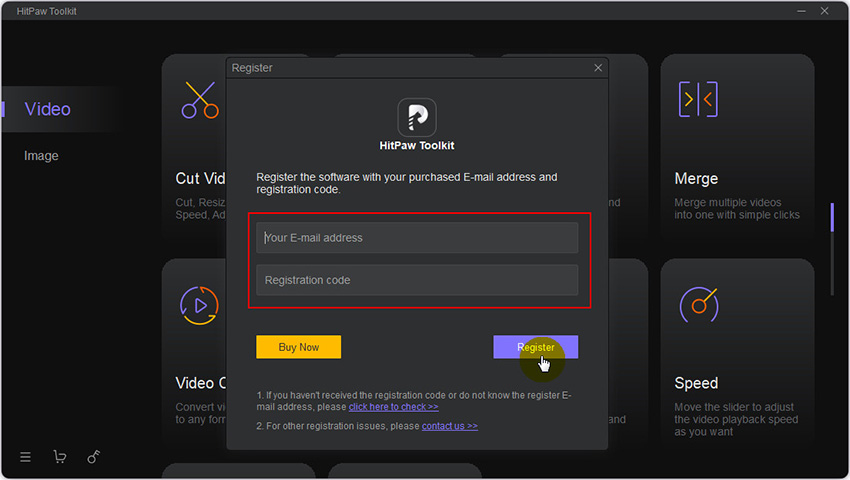
II. Если вы уже приобрели лицензию на HitPaw Toolkit, скопируйте и вставьте регистрационный код HitPaw Toolkit и лицензионный адрес электронной почты, чтобы активировать свою учетную запись. Если вы еще не купили лицензию, купите.
III. После того, как вы правильно заполните лицензионное письмо и вставите свой регистрационный код, нажмите «Зарегистрироваться». Вы получите уведомление, если ваша регистрация прошла успешно.
3. Есть ли взломанные версии HitPaw Toolkit?
Некоторым энтузиастам программного обеспечения получение взломанной версии HitPaw может показаться привлекательным. Однако плохая новость заключается в том, что в настоящее время нет доступных взломанных версий HitPaw Toolkit. Хорошая новость заключается в том, что вы можете получить лицензию HitPaw Toolkit всего за 3,99 долларов в месяц или менее чем за 10 долларов в год.
Ниже приведены риски, которым вы можете подвергнуться, если будете покровительствовать любому веб-сайту, который утверждает, что имеет взломанную версию HitPaw Toolkit.
- Вредоносное ПО и вирусы: взломанные версии популярного программного обеспечения связаны с рисками вирусов и вредоносного ПО. Многие люди жаловались на сбой жестких дисков своих компьютеров после установки взломанных версий некоторого программного обеспечения. Это может привести к безвозвратной потере файлов или полному повреждению вашего компьютера.
- Кража интеллектуальной собственности: к предполагаемой взломанной версии HitPaw Toolkit может быть добавлено некоторое шпионское ПО. Это может позволить разработчику программного обеспечения увидеть содержимое вашего компьютера и украсть некоторые из ваших исходных видеопроектов. Кроме того, шпионское ПО может сделать ваш компьютер уязвимым для последующих попыток взлома.
- Недоступны: нигде нет взломанной версии HitPaw Toolkit. Вы, скорее всего, получите еще один инструмент для редактирования видео вместо настоящего HitPaw Toolkit. На данный момент ни одно программное обеспечение подобной категории не может сравниться с HitPaw Toolkit. Лучше получите регистрационный код HitPaw Toolkit с официального сайта.
4. Как использовать HitPaw Toolkit
Использовать HitPaw Toolkit очень просто и может не потребовать специальной подготовки. Следуйте инструкциям ниже, чтобы вырезать видео.
- Запустите HitPaw Toolkit на вашем ПК с Windows.
- Выберите «ВЫРЕЗАТЬ» в главном меню.
Откройте раздел файла, чтобы найти целевое видео, или перетащите видео на интерфейс. Видео отобразится на шкале времени после успешной загрузки.

- Используйте стрелки-указатели, чтобы установить начальную и конечную точки для частей видео, которые вы хотите вырезать.
Нажмите «Предварительный просмотр», чтобы посмотреть, как выглядит ваше новое видео.

- Используйте также другие инструменты, чтобы настроить видео по своему желанию.
- Нажмите «Вырезать» и «Экспортировать» видео в свою или другую папку.
Заключение
HitPaw Toolkit вполне доступен по цене. Пользователи также могут получить HitPaw Toolkit бесплатно, зарегистрировав годовую лицензионную электронную почту HitPaw Toolkit и получив бесплатный регистрационный код. Поскольку набор инструментов HitPaw вполне удовлетворяет потребности обычных пользователей и профессиональных видеоредакторов, вам просто необходимо получить HitPaw Toolkit для личного использования.
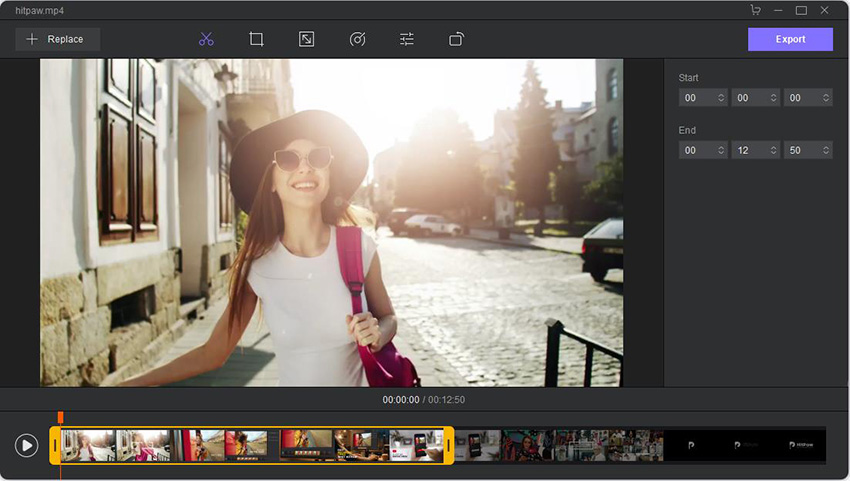
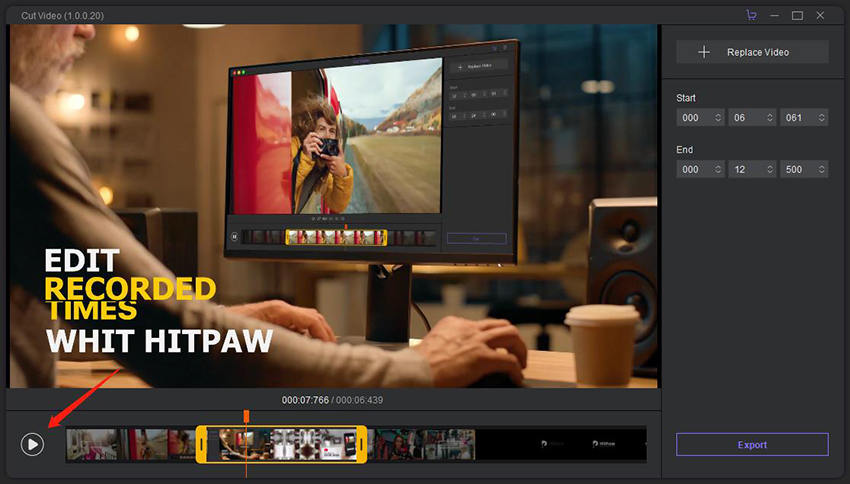



Присоединяйтесь к обсуждению и поделитесь своим мнением здесь
Оставить комментарий
Напишите свой отзыв о видеоредакторе HitPaw